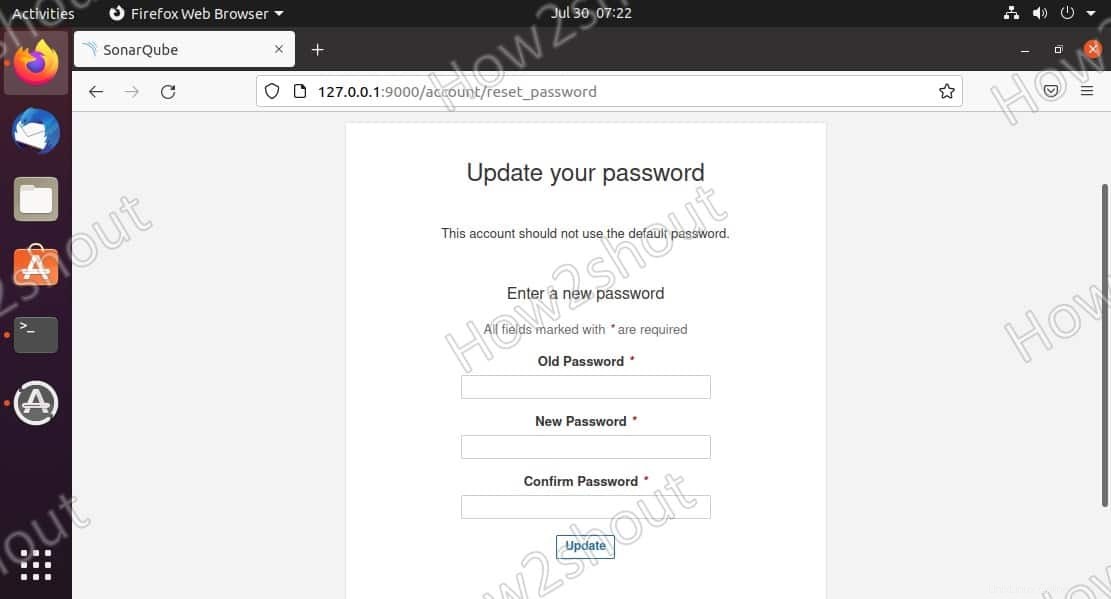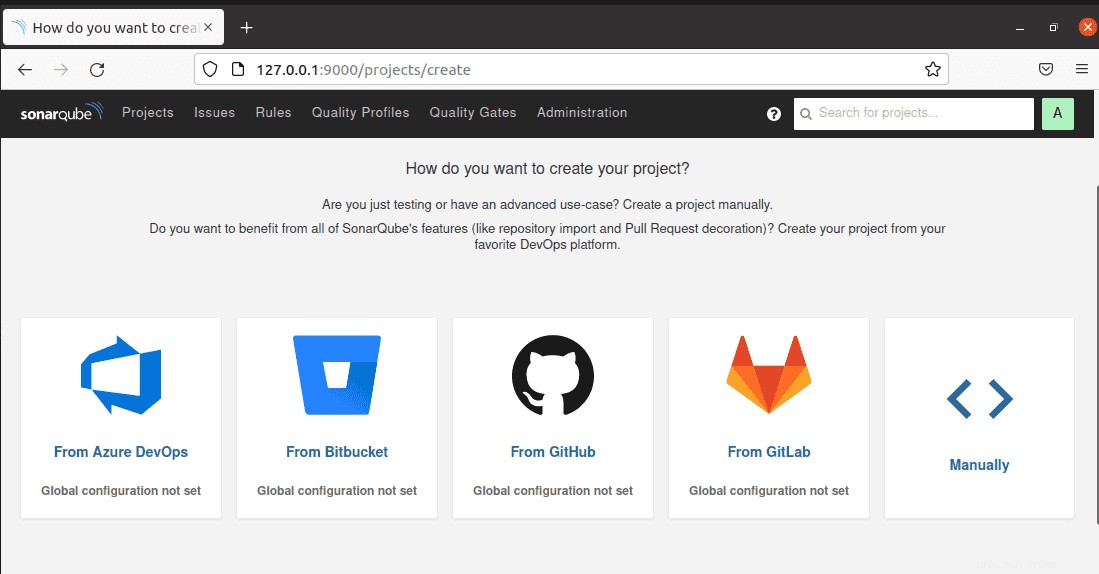SonarQubeは、コードの品質を分析するためのオープンソースプログラムであり、以前はSonarと呼ばれていました。ここでは、Ubuntu 20.04 /18.04LTsサーバーにSonarQubeをインストールするためのコマンドと手順をお知らせします。
このプログラムは、コードのバグや匂いを検出するためのコード品質の自動分析とともに、20を超えるプログラミング言語のセキュリティの脆弱性を見つけることができます。また、重複コード、コーディング標準、単体テスト、コードカバレッジ、コードの複雑さ、コメント、バグ、セキュリティの脆弱性に関するレポートも提供します。
Ubuntu20.04LTSサーバーへのSonarQubeのインストール
1。 Ubuntuシステムアップデートを実行する
コマンドターミナルを使用してLinuxにソフトウェアをインストールする前に最初に行う必要があるのは、updateコマンドを実行することです。したがって、次のように実行します。
sudo apt update
2。 JavaOpenJDKをインストールする
Javaは、Ubuntu20.04または18.04とそのベースのオペレーティングシステムにSonarQubeをインストールしてセットアップするための要件の1つです。
sudo apt install openjdk-11-jdk
仮想メモリを増やす
sudo sysctl -w vm.max_map_count=524288 sudo sysctl -w fs.file-max=131072 ulimit -n 131072 ulimit -u 8192
システムを1回再起動します…
3。 Sonarqubeの専用ユーザーを作成する
最新バージョンのSonarはrootユーザーで実行できないため、Sonarqubeインストールのみにアクセスするための新しいユーザーを作成します。
ユーザーを追加
sudo useradd sonarh2s
作成したユーザーのパスワードを設定
sudo passwd sonarh2s
注 : sonarh2sを変更できます どんなユーザー名でも およびパスワード 設定したい。
3。 PostgreSQLデータベースをインストールする
Ubuntuのベースリポジトリには最新バージョンのPostgreSQLがないため、最新バージョンを取得するには、リポジトリを手動で追加する必要があります。これを行うためのコマンドは次のとおりです。
GPGキーを追加する:
wget -q https://www.postgresql.org/media/keys/ACCC4CF8.asc -O- | sudo apt-key add -
リポジトリを追加:
echo "deb [arch=amd64] http://apt.postgresql.org/pub/repos/apt/ focal-pgdg main" | sudo tee /etc/apt/sources.list.d/postgresql.list
システムアップデートを実行する
sudo apt update
PostgreSQL13をインストール
sudo apt install postgresql-13
サービスのステータスは、を使用して確認できます
sudo systemctl status postgresql
4。ソナーのデータベースを作成する
1。 インストールが完了したら、Sonarqube用のPostgreSQLデータベースを作成しましょう。ただし、その前にパスワードを設定します。
sudo passwd postgres
2 。 postgresに切り替えます ユーザー。上で設定したパスワードを使用してください。
su - postgres
3。 次に、Sonarqube用に作成するデータベースにアクセスする新しいユーザーを作成します。
createuser sonaruser
注 :sonaruserを変更します 上記のコマンドで、使用したいものを何でも使用できます。
4。 PostgreSQLシェルに切り替えます。
psql
5。 新しく作成されたユーザーを保護するには、次の構文を使用して同じユーザーのパスワードを設定します。
ALTER USER sonaruser WITH ENCRYPTED password 'yourpassword';
注 :太字の項目を使いたいものに変更してください。
6。 次のコマンドを実行して、PostgreSQLデータベース用の新しいデータベースを作成します。
CREATE DATABASE sonardb OWNER sonaruser;
注 :選択に応じてDB名を使用できます。また、上記のコマンドのユーザーを作成したユーザーに置き換えることも忘れないでください。
7。 psqlを終了します シェル:
\q
8。 システムユーザーに戻る
exit
5。 Ubuntu 20.04/18.04にSonarQubeをダウンロードしてセットアップする
この記事を書いている間、Sonarqubeの最新バージョンはv-9.0.1でダウンロードできました。ただし、公式Webサイトに直接アクセスして、最新バージョンを入手することができます。ダウンロードページにアクセスし、リンクをコピーして wgetでダウンロードすることもできます。 ここで行ったように、コマンド:
wget https://binaries.sonarsource.com/Distribution/sonarqube/sonarqube-9.0.1.46107.zip
抽出して/optに移動します ディレクトリ:
sudo apt -y install unzip
sudo unzip sonarqube-*.zip -d /opt
sudo mv /opt/sonarqube-* /opt/sonarqube
注 :ブラウザを使用してファイルをダウンロードした場合は、最初にダウンロードに切り替える必要があります 上記のコマンドを実行する前のディレクトリ
Sonar用にデータベースを構成する
1。 構成ファイルを開きます:
sudo nano /opt/sonarqube/conf/sonar.properties
2。ここで、次の行を追加します。
スクリーンショットに示されているように、次の行をコピーして貼り付けます。その後、太字の値を変更します:
sonar.jdbc.username=sonaruser sonar.jdbc.password=yourpassword sonar.jdbc.url=jdbc:postgresql://localhost/sonardb
これらの値を、PostgresqlforSonarqubeでデータベースを作成するときに使用した値に置き換えるだけです。
コマンドの説明:
ソナユーザー –はデータベースのユーザー名です
あなたのパスワード –はデータベースのパスワードです
sonardb –は私たちが作成したデータベース名です
保存するには ファイルを終了します-Ctrl+ Xを押します 次に入力します-Y Enterを押します キー。
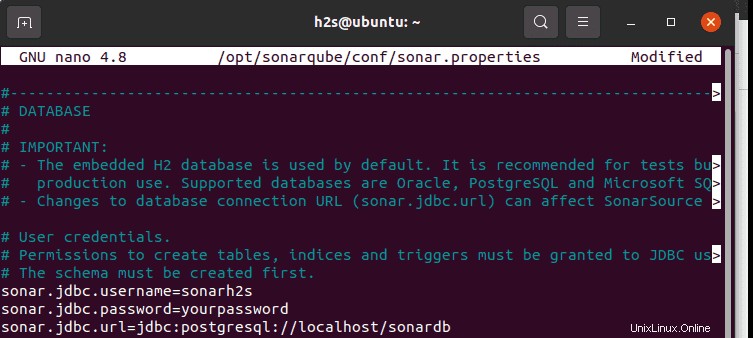
6。 SonarQubeSystemdサービスファイルを作成する
デフォルトでは、Sonarqubeがバックグラウンドでシステムブートを使用して起動するためのサービスファイルはありません。したがって、手動で作成する必要があります。方法は次のとおりです:
sudo nano /etc/systemd/system/sonar.service
次の行をコピーして貼り付けます:
[Unit] Description=SonarQube service After=syslog.target network.target [Service] Type=forking ExecStart=/opt/sonarqube/bin/linux-x86-64/sonar.sh start ExecStop=/opt/sonarqube/bin/linux-x86-64/sonar.sh stop LimitNOFILE=131072 LimitNPROC=8192 User=sonarh2s Group=sonarh2s Restart=on-failure [Install] WantedBy=multi-user.target
注 :ユーザーの値を置き換えます およびグループ ユーザー名 Sonarqubeの記事の冒頭で作成したもの。
保存 ファイル-Ctrl+ Xを押します 次に、「 Y」と入力します Enterを押します キー。
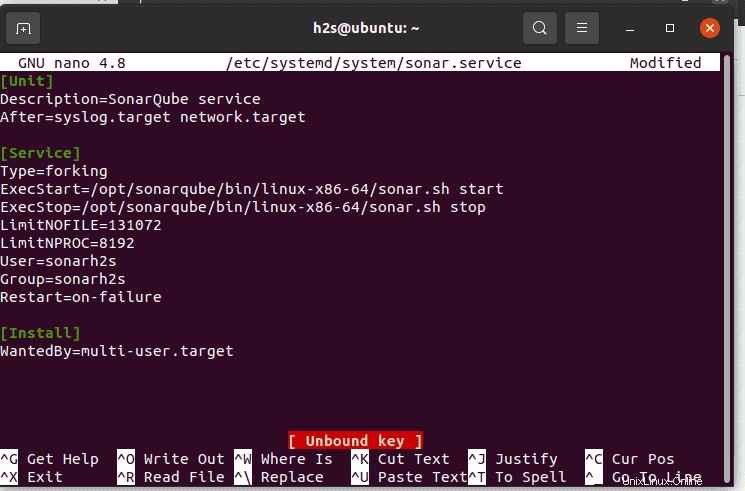
デーモンをリロードします:
sudo systemctl daemon-reload
次に、サービスを開始して有効にします
sudo systemctl enable sonar sudo systemctl start sonar
次に、CreateSonarquebサービスが実行されているかどうかを確認します
sudo systemctl status sonar
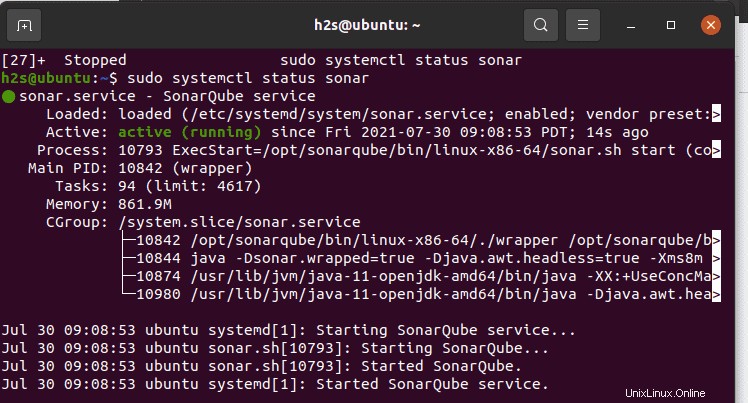
[オプション]または 、以下のコマンドを使用して、ステータスを開始、停止、および確認することもできます。
sudo -Hu sonar /opt/sonarqube/bin/linux-x86-64/sonar.sh status
sudo -Hu sonar /opt/sonarqube/bin/linux-x86-64/sonar.sh start sudo -Hu sonar /opt/sonarqube/bin/linux-x86-64/sonar.sh stop
コンソールを入手するには 使用できるSonarqubeサーバーの起動中に何が起こっているかを知るための出力:
sudo -Hu sonar /opt/sonarqube/bin/linux-x86-64/sonar.sh console
これは、いくつかのエラーを解決するのに役立ちます。
7。 Ubuntu20.04ファイアウォールでSonarqubeポートを許可する
SonarqubeのWebインターフェースにアクセスするには、デフォルトの 9000を開く必要があります Ubuntuシステムのファイアウォールのポート:
sudo ufw allows 9000/tcp
8。 Sonarqube Webインターフェースにアクセスし、デフォルトの管理者ユーザー名でログインします
最後に、SonarqubeをインストールしたサーバーのIPアドレスまたはドメインにアクセスできるブラウザを開きます。そしてそれを指し示す-
http://server-ip-addres:9000 or http://you-somain.com:9000
注 :server-ip-addresを置き換えます サーバー/デスクトップのIPアドレスまたはドメイン名を使用します。
ログイン画面が表示されたら、デフォルトのSonarqubeユーザー名とパスワードを使用します つまり、 admin 。
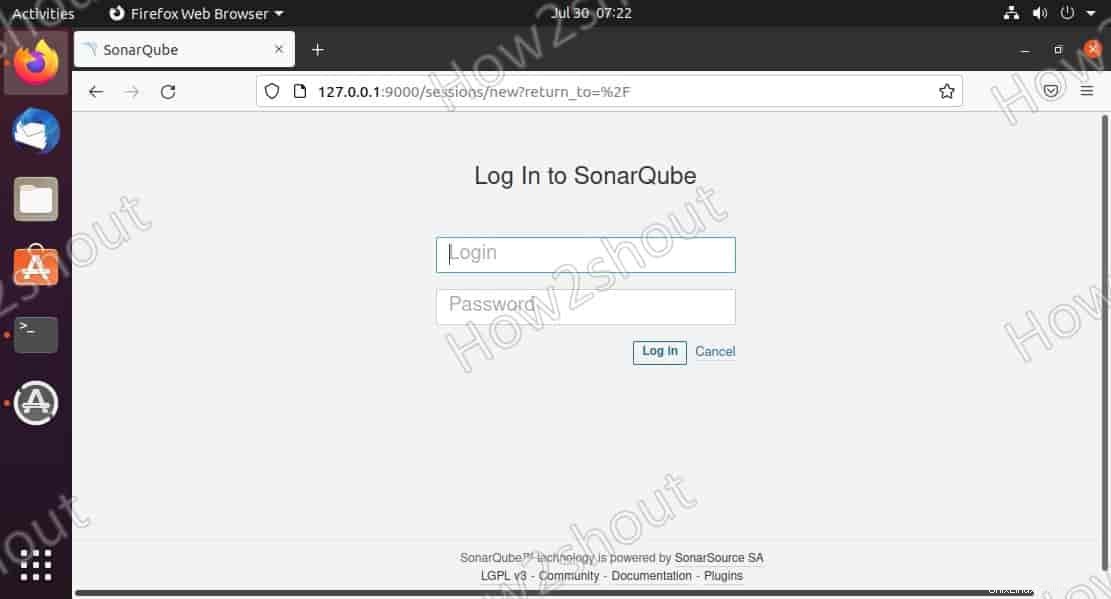
古いパスワードを変更するように求められたら、それを行います。